
土地活用診断 V-Check
(ipadアプリ)
9項目の数値入力、3項目のボタン選択により、専門知識が
無くても大まかな土地活用診断が出来るアプリです。
この土地にマンションは建つかな?
と思ったらサッと入力してみて下さい。瞬時に結果が出ます。
設計事務所に相談する前に概算でチェックしてみましょう。
本ページはipadで読み易い様に縦スクロール画面です。
ソフトの使い方(画面上部)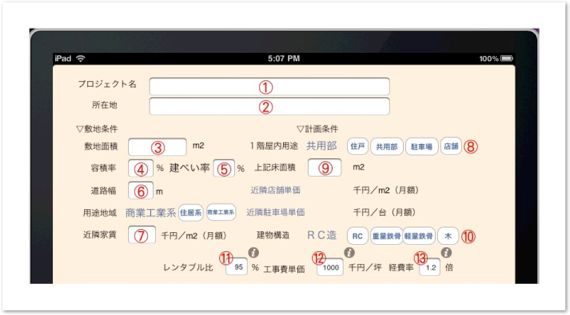
←実在物件の数値データ例はサイドバーからどうぞ。
基本画面です。縦に持ったときの画面になります。
各欄に情報を入力して行って下さい。
①プロジェクト名
○○マンション等、物件名を決めて下さい。
②所在地
住居表示や地名地番等、物件所在地を入力して下さい。
③敷地面積
土地の登記簿等を目安に、出来るだけ実測値に近い数字を入力
して下さい。
④容積率
市役所の都市計画課などで確認して下さい。
電話を掛け、「用途地域を教えて下さい」と尋ねると担当部署に
回してもらえます。「直接来て下さい」と言われてしまう事も
あります。
⑤建ぺい率
容積率同様です。
⑥道路幅
敷地が接している道路の道路幅を入力して下さい。
一般的に建物は幅4M以上の道路に、2M以上接して
いなければ建てることが出来ません。共同住宅の場合には
多くの自治体の条例で「4M以上の接道」を要求されます。
「道路」は建築基準法上の道路です。
道路幅の広さにより、道路斜線の影響が出ます。そのため、
狭い道路に面する敷地では階数の高い建物が建てにくく
なります。
このアプリが算出する「建物規模欄」には「道路幅」と
「容積率から計算した、その敷地に建てられる限度の面積」
を元にして算出した階数が表示されます。
⑦近隣家賃
今回、計画する物件と似た間取の物件を不動産検索サイト
(Yahoo不動産等)で調べ、賃料の平米単価を入力して
下さい。
例えば、20m2で6万円の部屋の場合、平米単価は
60,000円/20m2 =3千円/平米
となります。アプリに入力する際は、ほとんどが千円単位での
入力となりますので、「近隣家賃」には「3」と入力します。
⑧1階屋内用途
1階の建物内部の用途を入力します。
店舗や駐車場として使う場合には、それを選んで下さい。
店舗や駐車場は無いが、エントランスがある場合には、
「共用部」を選んで下さい。
これら要素から建物面積を自動算定しますが、その過程では、
共用部、駐車場は容積率に非参入であり、住宅、店舗は参入と
なる事を前提としています。
⑨上記床面積
8番の用途に供する面積を入力して下さい。
⑩構造
建物の構造を選んで下さい。
木造は一般的に3階建までです。また、防火地域に木造で
計画する場合は「木造耐火建築物」としなければなりません。
工事費の坪単価は鉄骨造やRC造並に跳ね上がる場合があります。
⑪レンタブル比
通常、レンタブル比は「貸せる面積 / 延床面積」です。
いかに建物を有効に使えているかの指標なのですが、外国で
作られた指標であり、これを利用しても日本では、「不動産資産」
を上手に活用出来ているかどうか」の指標にはなり得ず、業者に
より、違う基準で数値を計算している場合もあります。
このアプリでは、 日本独自の環境を考えた上で、
「レンタブル比=貸せる面積/容積率対象延床面積」
として扱っています。
参考として、当社の実績を左サイドバーからご覧下さい。
通常のレンタブル比は75%程度で優秀とされますが、この
アプリの算定方法の場合には、90〜100%の数値となります。
レンタブル比自体を評価の対象とはせず、利回り算出の為の数値
とお考え下さい。
⑫工事費単価(坪単価)
この数値も、建設会社により分母(延べ面積)が異なる事が多く、
比較対称が難しいです。収支検討において、一番確かなのは、この
分母を法定床面積とする事。このアプリではその様に扱っています。
法定床面積とは「建築確認申請」で提出する時の「延床面積」です。
⑬経費率
一般的に、資産運用物件の広告で「表面利回り」というと、
諸経費が含まれていない事も多いのですが、このアプリでは確実に
掛かる費用については含んだ上で表面利回りを算出しています。
本体工事費の他に、外構工事や設計費、不動産手数料や登記
手数料、税金等、色々な費用が掛かります。一般的に本体工事費の
15%〜20%の諸経費が掛かると言われておりますので、この
経費率には余裕を見て「1.2」倍程度の数値を入力すると良いと
思います。
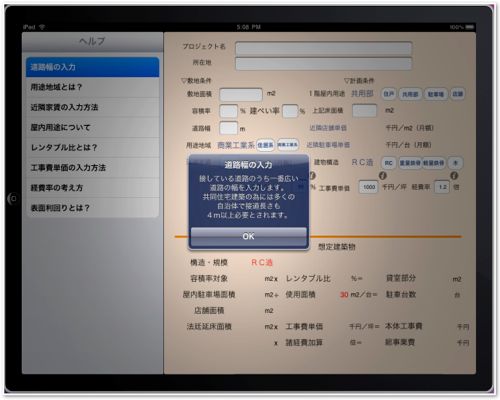
ipadを横向きで使うと、左側にヘルプメニューが出ます。
最初のうちは、こちらのモード(入力モード)でどうぞ。

